Programma di AutoTrunggio del computer. Come spegnere il computer dopo un certo tempo
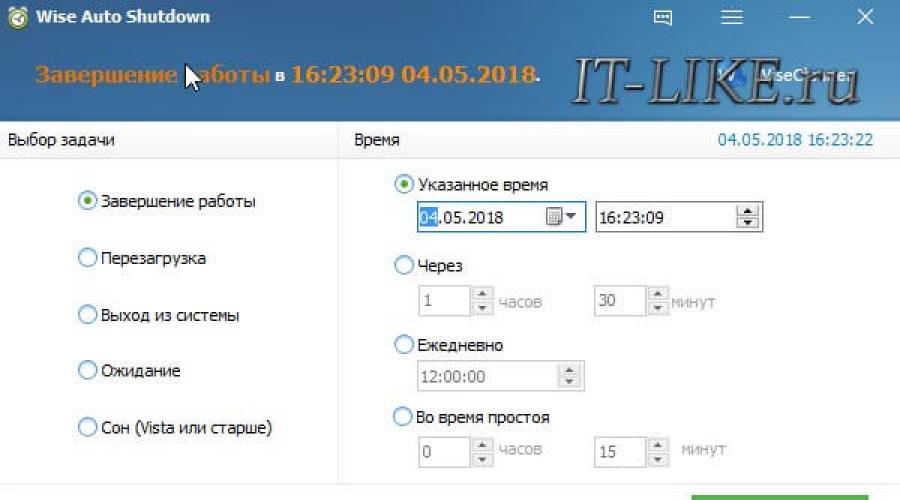
Nel precedente articolo ho mostrato come pianificare. Ma per semplificare l'attività, darò più timer di spegnimento del computer.
Arresto automatico saggio per Windows 7/8/10
Un programma semplice ma potente che consente di impostare il tempo di spegnimento del computer.
È possibile scegliere il tempo esatto, il timer inverso, giornalmente o con un semplice computer. Quest'ultimo è utile quando è necessario attendere la risorsa Task.
Oltre a completare il lavoro tra cui scegliere: Riavvia, uscita dal sistema (allineamento), dormire e attendere (ibernazione). Non spegnerò mai il mio laptop, preferisco il sonno o la modalità di ibernazione. In questo caso, quando si accende il laptop, ricevo immediatamente il desktop corrente con tutti i programmi aperti.

In modalità Hibernation, il contenuto della RAM viene ripristinato sul disco rigido e non vi è alcuna modalità di sospensione. E se la nutrizione scompare o la batteria scorrerà, quando si accende il computer, inizierà un nuovo avvio di Windows e tutti i dati non salvati spariranno. Dopo aver svegliato l'ibernazione, in ogni caso riceverà l'ex desktop.
Combina PowerOff.
Ho usato questo programma per molti anni e mi piace tutto. PowerOff non richiede l'installazione e viene eseguita immediatamente dopo il download. Sebbene non sia stato aggiornato per un lungo periodo, tuttavia, tutte le funzioni funzionano perfettamente. All'inizio, può sembrare che il programma sia complicato, ma non è necessario approfondire tutte le funzioni che sono piuttosto poche:
- Timer Shutdown Computer in tempo o in programma
- Selezione di un'azione dopo che l'evento viene attivato
- Timer di Winamp, CPU e Internet dipendenti
- Diario integrato
- Scheduler di attività incorporato
- Gestione del programma con tasti caldi
- Gestione della gestione di Winamp.
- Auto inizia con Windows
Per impostazione predefinita, tutto è determinato normalmente, è possibile modificare qualsiasi cosa, ma utilizzare immediatamente il programma. Per accendere il solito timer, un paio di clic.

Per disattivare il computer dopo la scadenza del tempo specificato, impostare la casella di controllo sul "conto alla rovescia". A destra delle parole "Timer sta correndo" è scritto per quanto l'evento rimane. Per operare sull'ora esatta, mettiamo una casella di controllo "Trigger Time" e abbiamo impostato il momento giusto.
A volte non è noto quando il computer deve essere disconnesso o pigro da contare. In questo caso, PowerOff offre diverse opzioni.
Timer dipendente da CPU
Se il computer dovrebbe spegnere dopo l'esecuzione dell'attività.
- a destra indicare la percentuale del carico massimo
- test "Tempo per correggere il caricamento del processore".
Ora, se il computer è caricato meno di quello specificato, durante il tempo specificato, si spegne.
Internet - Timer dipendente
Per disattivare alla fine del download di file di grandi dimensioni da Internet.
- Metti un segno di spunta "ricevere statistiche"
- selezionare l'interfaccia di rete di tracciamento, come il Wi-Fi
- quindi cosa prendere in considerazione, ad esempio, la "velocità del traffico in entrata"
- e soglia di velocità minima
- e inserisci anche il numero di secondi o minuti nella "Velocità fissa per" parametro.
Ora, quando si fissa durante il tempo specificato della velocità in entrata, meno di quello che abbiamo indicato, sarà completato.
Timer dipendente da Winamp
Una caratteristica molto utile per chi ama addormentarsi sotto la musica preferita e allo stesso tempo usa il giocatore di Winamp. Abbiamo semplicemente messo un segno di spunta "per lavorare dopo aver giocato" e mettere quante tracce devono perdere o dopo l'ultima traccia. Questa funzione può anche utilizzare gli utenti Foobar2000. Per fare ciò, c'è un plugin speciale per il foobar2000 "Emulatore API Winamp", che rende altre applicazioni leggere che è Winamp.
Oggi, la maggior parte dei lettori video e audio ha una funzione di spegnimento automatico, cerca nell'interfaccia e nelle impostazioni.
Si può notare almeno tutti i modi, allora lo spegnimento avverrà quando viene raggiunto il primo evento.

Quando viene visualizzata tale finestra, è comunque possibile interrompere il processo di scollegare il computer. Il valore in secondi è impostato nelle impostazioni del programma. Lì puoi accendere AutoRun e vedere altre impostazioni.
Oltre al completamento del lavoro, puoi scegliere un'altra azione:
- Per riavviare un computer
- Vai a dormire
- Blocca il tuo computer
- Completa la sessione utente corrente
- Disabilita connessione di rete (interruzione)
- Remoto per spegnere un altro computer
- Invia un comando di rete
Puoi anche pianificare un programma per ogni giorno, ma qui conosci te stesso.
TimePC - Può anche accendere il computer!
Un semplice programma può spegnere e accendere il computer nel tempo specificato ed eseguire programmi. O meglio, non spegnere, ma per tradurre in modalità profonda del sonno (ibernazione) e riportarlo indietro. In questo caso, tutti i programmi in esecuzione che sono la prossima inclusione continuano a lavorare ulteriormente.

Se i fan continuano quando si traducono in modalità di sospensione, significa che non è profondo, ma un sonno normale. Sui vecchi computer per accendere il sonno profondo, è necessario configurare il BIOS.
Se il computer non si accende per timer, selezionare il parametro Windows 7/10 in "Pannello di controllo -\u003e Alimentazione -\u003e Impostazione del piano di alimentazione (corrente) -\u003e Modificare ulteriori parametri di potenza -\u003e Sleep -\u003e Consenti i timer di risveglio -\u003e Abilita». Il valore deve essere incluso.

Nelle impostazioni del programma, è possibile impostare AutoRun con Windows e diversi altri parametri.

C'è anche un programmatore incorporato per una settimana.

Ora considera alcuni programmi semplici che sono convenienti da usare se non hai bisogno di tutte queste funzioni.
Condizioni da disattivare, riavviare e tradurre il computer in modalità Sleep on Timer. Non prestare attenzione all'anno di sviluppo.
Delle caratteristiche distintive del programma:
- Atlude agevolmente il suono
- Completa il processo selezionato forzato
- È possibile creare un collegamento sul desktop che eseguirà il programma con i parametri selezionati.
- Non richiede l'installazione

Timer del Lim Off
Utility molto semplice e comprensibile, può solo disattivare il computer al momento specificato, completando con forza tutti i programmi in esecuzione.

Viene visualizzata una finestra prima dello spegnimento automatico, in cui è possibile annullare l'azione per 10 secondi.
Smtimer - un'altra semplice utilità
Minimalismo e design piacevole. Il tempo di auto-terminale è impostato usando il cursore.

E il secondo modo è usare un software speciale. Ci sono molte utilità simili, ma questo articolo discute solo i 5 programmi più popolari e liberi per spegnere il computer (loro, a proposito, sono anche chiamati timer). Ognuno di loro ha diverse funzionalità, ma quasi tutti lavorano su Windows 7, 8 e 10. A questo proposito, queste utilità sono universali.
Alla fine, verranno presentate una tabella comparativa di funzioni di base e ulteriori funzioni aggiuntive, sulla base del quale è possibile decidere quale è meglio scegliere un programma per spegnere automaticamente il computer.
Airytec Switch Off è un ottimo programma gratuito che consente di spegnere il PC in modalità automatica. Ha un'interfaccia semplice e comprensibile in russo.
I suoi principali vantaggi:
- versione completa o portatile (scegliere);
- arresto automatico del computer in tempo o inattività;
- selezione di un'azione (disattivare PC, riavvia, modalità di sospensione, ibernazione, disconnessione Internet);
- capacità di configurare Alert (bip) prima di spegnere.
Inoltre, questo programma per la disconnessione del PC ha un numero di caratteristiche distintive:
- calcolatore di risparmio energetico;
- la capacità di controllare tramite la riga di comando;
- impostazione remota attraverso un browser Web.
Questa utilità ha di. Sito, quindi se necessario, è possibile scaricare il programma per l'autotrunzione del computer. Scegli quale versione sei più adatto (pieno o portatile) e installa.
Un altro ottimo programma per il AutoTrunner del computer è il timer di spegnimento. Sì, il nome è piuttosto banale, ma ancora con il compito principale che copre bene.

Principali vantaggi:
- un'interfaccia semplice e intuitiva in russo;
- la capacità di autorun insieme a Windows;
- impostazione del tempo di conto alla rovescia;
- selezione di un'azione (spegnimento, riavvio, modalità di sospensione, disabilitare la connessione Internet o il monitor).
A proposito, questa utility supporta la possibilità di installare la password, in modo che altri utenti non possano modificare le impostazioni specificate. E questo è un certo vantaggio.
Il timer di spegnimento ha una funzione: chiude con forza tutte le applicazioni aperte, in relazione al quale è sempre il rischio di perdere i dati incompleti. Considerare questo e guarda il conto alla rovescia per avere il tempo per salvare i file desiderati.
Il terzo elenco del programma per spegnere il laptop e il computer è PowerOff. In effetti, questo è un software piuttosto potente in cui oltre al timer ha molte altre funzionalità. Un indiscutibile Plus - L'utilità è disponibile nell'archivio abituale e non richiede l'installazione.

Funzioni principali:
- arresto automatico del computer o la traduzione in modalità Sleep nell'ora specificata;
- blocco del PC (invece di spegnimento);
- integrazione con il giocatore di Winamp (una grande opzione per coloro a cui piace addormentarsi alla musica, perché in questo caso il computer si spegne dopo aver suonato una traccia precedentemente specificata);
- disabilita la connessione internet.
Inoltre, questa utility ha un'interfaccia semplice in russo, quindi installare il timer per spegnere il computer non sarà difficile. A proposito, gli utenti hanno la possibilità di impostare i tasti "caldi" - e questo è un altro vantaggio.
Goway è un programma per accendere e spegnere il computer su un programma con un design minimalista. Lascia tutti gli amanti della semplicità, così come i principianti. Dopo tutto, questa utility ha solo 2 schede.

Nel primo è necessario inserire un timer al momento giusto e selezionare un'azione (spegnere il laptop, riavviare o l'uscita dal sistema). E la seconda scheda viene utilizzata per configurare gli avvisi per la posta.
L'invio di notifiche e-mail al tempo nominato è una caratteristica distintiva di questo programma.
Altri vantaggi:
- l'interfaccia più semplice in russo;
- la possibilità di attivare la modalità nascosta (l'utilità non sarà visibile sullo slave. Tabella, né nel vassoio);
- funziona su Windows XP, 7 e 8.
PC del tempo.
E l'ultimo programma in questo elenco è quello di spegnere automaticamente il computer in un PC orario specificato. La sua caratteristica principale è che non impedisce al lavoro dell'azienda, ma lo traduce solo in modalità ibernazione. Tutte le applicazioni saranno chiuse, il monitor e Internet si spegnerà, ma il laptop o il computer non si spegne completamente.

Funzioni principali:
- impostazione del tempo di spegnimento del computer;
- accensione del PC sul programma;
- avviare le applicazioni selezionate quando si accende un PC o un laptop;
- avvio automatico con Windows;
- controlla gli aggiornamenti.
Ha una chiara interfaccia completamente in russo. Pertanto, se è necessaria una semplice utility per trasferire il computer alla modalità di ibernazione, il PC del tempo sarà una scelta eccellente.
Alcune parole in conclusione
Quindi, i programmi di cui sopra sono considerati automaticamente disattivare il computer nel tempo. Poiché ognuno di loro ha le sue caratteristiche, una caratteristica comparativa è presentata di seguito per chiarezza. La tabella mostra le funzioni di base di tutte le utilità - dovrebbe aiutarti a decidere rapidamente sulla scelta di un'opzione adatta.

E un'altra piccola sfumatura. Se il PC Auto Spegnimento è pianificato raramente, quindi non è necessario scaricare alcun software. È possibile utilizzare strumenti standard in Windows 7, 8 o 10 (leggi di più su questo per riferimento, che è presentato all'inizio dell'articolo).
Se si desidera limitare il tempo di utilizzare un computer o un laptop (ad esempio, il tuo bambino), in questo caso, i timer per lo spegnimento non sono molto adatti. Dopo tutto, puoi semplicemente chiudere l'utilità, cancellando così tutte le impostazioni impostati in precedenza. In questo caso, è meglio usare il controllo dei genitori.
In realtà, tutto. Quanto sopra mostra 5 ottimi programmi gratuiti per spegnere automaticamente il PC nel tempo e tutti in russo. E quale da usare e se vale la pena installarli in generale - è già di risolverti.
L'arresto automatico del computer è un'opzione estremamente utile che non ti aiuterà a uscire. È utile nei casi in cui un PC o un laptop è occupato con un lungo processo, e devi andarsene. In questo caso, è possibile configurare lo spegnimento - quando viene eseguita l'operazione desiderata, si spegne. E puoi tranquillamente andare a letto, andare al lavoro oa impegnarsi in altre cose.
Più spesso, è necessario lo spegnimento automatico del computer se sei:
- controllare il PC in virus;
- convertire file video;
- installa un gioco per computer;
- scarica file di grandi dimensioni;
- copia dati importanti, ecc.
Ci sono molte opzioni qui, ma l'essenza dovrebbe essere chiara.
È possibile impostare un tempo di spegnimento del computer in 2 modi. Il primo - usando le finestre integrate. Il secondo sta utilizzando un software aggiuntivo. Per l'ultimo modo, leggi qui :. E questo articolo descrive tutti i modi possibili per impostare l'arresto del computer in un momento specificato con Windows integrato.
Tutti i metodi seguenti sono universali e funzionano su Windows 7, 8 e 10. Pertanto, non importa quale tipo di sistema operativo hai, è possibile pianificare uno spegnimento del computer con qualsiasi modo conveniente.
Il primo metodo, come accendere lo spegnimento automatico del computer o del laptop è quello di utilizzare la sezione "Esegui". Per questo:
Apparirà la seguente finestra, confermando che tutto è fatto correttamente.

Il numero 3600 è il numero di secondi. Può essere qualsiasi. Nello specifico, questo comando attiva lo spegnimento automatico del PC dopo 1 ora. La procedura è monouso. Se è necessario disattivare, è necessario eseguirlo di nuovo.
Invece del numero di 3600, puoi scrivere qualsiasi altro:
- 600 - Arresto dopo 10 minuti;
- 1800 - Dopo 30 minuti;
- 5400 - dopo mezza ore.
Penso che il principio sia compreso e il valore desiderato che puoi contare da solo.
Se hai già attivato il self-off del computer e per qualche motivo ha cambiato idea, quindi chiamano questa finestra e succhia la linea Shutdown -a. Di conseguenza, l'arresto automatico programmato verrà annullato. Se tutto è fatto correttamente, questo apparirà.

Spegnendo il computer tramite la riga di comando
Un altro metodo molto simile è quello di spegnere il computer tramite la riga di comando. Per attivare questa opzione:

Se improvvisamente cambia idea per eseguire questa operazione, allora apri questa finestra e accedere - Shutdown -a.

Questo comando funziona solo quando hai già impostato il tempo di spegnimento del computer, ma non è ancora arrivato.
A proposito, se questa procedura deve essere eseguita regolarmente, cioè un modo più semplice. Per non aprire la riga "run" o comando, creare un collegamento (ad esempio, sullo slave. Tabella). E nel campo "Posizione oggetto" scrivi la seguente riga C: \\ windows \\ system32 \\ shutdown.exe -s -t 5400 (Il numero può essere qualsiasi). Fare clic su "Avanti", quindi inserire il nome del collegamento e fare clic su Fine.

Ora che devi impostare l'arresto del computer, fai semplicemente clic su questa scorciatoia. E questa opzione viene immediatamente attivata (vedrai un messaggio di conferma).
Per comodità, è possibile creare un altro collegamento per rimuovere lo spegnimento del computer (all'improvviso sarà necessario). Ma qui è già necessario registrare quanto segue: C: \\ windows \\ system32 \\ shutdown.exe -a (senza punto alla fine).

Spegnere il computer in programma
E l'ultimo metodo è quello di spegnere il computer nel tempo attraverso il "Planner". Adatto nei casi in cui questa procedura è necessaria per eseguire regolarmente: ogni giorno, settimanale, ecc. Per non eseguire una costante riga di comando, è sufficiente impostare il tempo di spegnimento del computer o del computer portatile una volta e questo è tutto.
Per farlo:
- Vai all'inizio - Pannello di controllo - Amministrazione.

- Seleziona "Scheduler attività".

- Nella colonna di destra, fai clic su "Crea un compito semplice".

- Inserisci il nome che capisci, ad esempio, "Automatic Spegni PC".

- Specificare la frequenza con cui è necessario eseguire questa procedura (se uno è una volta, è meglio scegliere uno dei modi per spegnere automaticamente il computer sopra descritto).

- Configurare il disaccordo del computer o del laptop (specificare l'ora e la data di inizio).

- Seleziona il primo elemento - "Esegui il programma".

- Nel campo "Programma", scrittura spegnimento e nel campo "Argomenti" - -S -F (il tasto -F chiude i programmi in ordine forzato - nel caso in cui si blocchino improvvisamente).

- Fai clic sul pulsante "Fine".

È così che è possibile inserire il tempo di spegnimento del computer. Approssimativamente allo stesso modo è effettuato l'impostazione giornaliera o mensile. Alcuni campi saranno diversi, ma niente complicato lì - ti occuperà.
Cosa succede se è necessario modificare o eliminare questa attività? In questo caso, vai su "Scheduler" e apri la scheda Libreria. Trova il tuo compito (per nome) qui e fai doppio clic sul pulsante sinistro.

Nella finestra apre, vai alla sezione "Trigger" e fai clic sul pulsante "Modifica".


Se non è necessario disattivare il computer sulla pianificazione, passare alla "Libreria", selezionare la Task, fare clic su PCM, quindi "Elimina".

Alcune parole in conclusione
In molti programmi moderni, c'è un segno di spunta "Spegni PC dopo la fine della procedura". Molto spesso, è disponibile in tali utility che a lungo funzionano per un lungo periodo, ad esempio, la deframmentazione del disco, controllando un laptop o un computer per virus, ecc.

Assicurati di controllare ogni programma la presenza di questo segno di spunta. Se lo è, non è necessario configurare la connessione del computer in tempo. Molto più facile e più conveniente. Se non lo è, è necessario configurare manualmente.
È tutto. Ora sai come configurare lo spegnimento di un computer o un laptop in Windows 10, 8 e 7, e puoi farlo facilmente. Scegli un modo più adatto e usa se necessario.
A proposito, come calcolare correttamente il tempo quando è necessario disattivare PC? Di solito, i programmi mostrano un valore approssimativo quando sarà completata una procedura specifica (test per virus o deframmentati). Guardalo e getta da sopra il 20-30% (o più). In ogni caso, il tuo PC sarà spento prima di quanto ti svegli al mattino o viene la sera dal lavoro.
L'idea di configurare il computer in modo che si accenda automaticamente in un momento specifico, si verifica a molte persone. Alcuni vogliono quindi utilizzare i loro PC come sveglia, altri devono eseguire l'iniezione dei torrenti nel tempo più redditizio in base al piano tariffario, altri vogliono pianificare l'installazione di aggiornamenti, verificare che virus o altri compiti simili. In che modo questi desideri possono essere considerati ulteriormente.
Esistono diversi modi per configurare il computer per accendere automaticamente, ce ne sono diversi. Ciò può essere fatto utilizzando gli strumenti disponibili nell'hardware del computer, i metodi previsti nel sistema operativo o programmi speciali da produttori di terze parti. Analizzeremo questi metodi in modo più dettagliato.
Metodo 1: BIOS e UEFI
L'esistenza del BIOS (Sistema di uscita di base input-output) è stata ascoltata, probabilmente tutti coloro che almeno un po 'familiari con i principi del computer. È responsabile per il test e l'inclusione regolare di tutti i componenti hardware del PC, e quindi trasmette il controllo dal sistema operativo. Il BIOS contiene molte impostazioni diverse, tra cui c'è e la possibilità di accendere il computer in modalità automatica. Notificiamo immediatamente che questa funzione è lontana da tutti i BIOS, ma solo nelle versioni più o meno moderne.
Per pianificare il lancio del PC sulla macchina attraverso il BIOS, è necessario effettuare le seguenti operazioni:

Attualmente, l'interfaccia del BIOS è considerata obsoleta. Nei moderni computer, l'UEFI (interfaccia del firmware estensibile unificata) è venuta a cambiare. Il suo scopo principale è lo stesso del BIOS, ma la possibilità è molto più ampia. È molto più facile per l'utente con UEFI a causa del supporto del mouse e del linguaggio russo nell'interfaccia.
Configurazione della potenza automatica sul computer tramite UEFI è il seguente:

Configurazione dell'alimentazione automatica sull'uso del BIOS o UEFI è l'unico modo in cui consente a questa operazione di disattivare completamente il computer. In tutti gli altri casi, questo non riguarda l'inclusione, ma per il perno con un PC dallo stato di ibernazione o modalità di sospensione.
Inutile dire che affinché l'inclusione automatica funzioni, il cavo di alimentazione del computer deve rimanere incluso nella presa o nell'UPS.
Metodo 2: Scheduler di attività
È possibile configurare la commutazione automatica sul computer e utilizzando gli strumenti di sistema di Windows. Questo utilizza lo scheduler di attività. Considera come viene fatto nell'esempio di Windows 7.
All'inizio è necessario risolvere il sistema AUTOMATIC ON / OFF. Per fare ciò, è necessario aprire la sezione nel pannello di controllo "Sistema e sicurezza" e nella sezione "Alimentazione elettrica" Contatti link. "Impostazione della modalità di transizione in modalità di sospensione".
Quindi nella finestra che si apre, segui il link "Cambia ulteriori parametri di potenza".
Dopodiché, trova nell'elenco dei parametri aggiuntivi "Dormire" e lì per stabilire il permesso per i timer di risveglio "Abilitare".
Ora è possibile configurare la pianificazione per l'accensione automatica. Per fare ciò, effettuare le seguenti operazioni:
- Aprire lo scheduler. Il modo più semplice per farlo attraverso il menu "Inizio"Dove si trova il campo speciale per la ricerca di programmi e file.

Inizia ad inserire la parola "Planner" in questo campo in modo che la linea superiore appaia per aprire l'utilità.
Per aprire il pianificatore, è sufficiente fare clic su di esso con il tasto sinistro del mouse. Può anche essere lanciato attraverso il menu "Start" - "Standard" - "Servizio", o attraverso la finestra "Run" (win + r)Inserendo il comando Taskschd.msc. - Nella finestra del pianificatore, vai alla sezione "Biblioteca di Job Planner".

- Sul lato destro della finestra, selezionare "Crea un'attività".

- Inserire il nome e la descrizione per un nuovo compito, ad esempio "Computer Abilita automatico". Nella stessa finestra, è possibile configurare i parametri con cui si verificherà il risveglio del computer: l'utente in cui verrà implementato il login e il livello dei suoi diritti.

- Vai alla scheda "Trigger" e clicca sul pulsante "Creare".

- Configurare la frequenza e il tempo per accendere automaticamente il computer, ad esempio, quotidiano alle 7.30 del mattino.

- Vai alla scheda "Azioni" E creare una nuova azione per analogia con il paragrafo precedente. Qui puoi configurare cosa dovrebbe accadere quando si esegue l'esecuzione dell'attività. Facciamo ciò che alcuni messaggi vengono visualizzati sullo schermo.

Se lo si desidera, è possibile configurare un'altra azione, ad esempio, riprodurre un file audio, avviare Torrent o altro programma. - Vai alla scheda "Condizioni" E controlla chekbox. "Sveglia un computer per soddisfare il compito". Se necessario, mettere i segni rimanenti.

Questo articolo è fondamentale durante la creazione del nostro compito. - Completa il processo premendo il tasto Ok. Se il parametro generale contiene il login in un utente specifico, il pianificatore ti chiederà di specificare il nome e la password.

Questo è configurato per accendere automaticamente il computer utilizzando lo scheduler completato. La prova della correttezza delle azioni compiute sarà l'emergere di un nuovo compito nell'elenco dei compiti del pianificatore. 
Il risultato della sua esecuzione sarà la scia giornaliera del computer alle 7.30 e la visualizzazione del messaggio "con un buongiorno!".
Metodo 3: programmi di terze parti
Creare un programma di lavoro del computer può anche utilizzare programmi creati da sviluppatori di terze parti. In una certa misura, tutti duplicano le funzioni dello scheduler del sistema delle attività. Alcuni hanno una funzionalità tagliato in modo significativo rispetto ad esso, ma compensarlo facilità nell'impostazione e nell'interfaccia più conveniente. Tuttavia, i prodotti software in grado di visualizzare un computer dalla modalità di sospensione non esiste così tanto. Considera alcuni di loro di più.
Un piccolo programma gratuito in cui non c'è nulla di superfluo. Dopo l'installazione, piegata nel vassoio. Chiamandolo da lì, è possibile configurare il programma ON / OFF del computer.

Pertanto, l'abilitazione / disattivazione del computer sarà programmata indipendentemente dalla data.
Auto POWER-On & Shut-Down
Un altro programma con cui è possibile accendere il computer sulla macchina. L'interfaccia di lingua russa manca nel programma nel programma, ma la rete può essere trovata per sé una crepa. Il programma è pagato, viene proposta una versione di prova di 30 giorni.

Svegliami!
L'interfaccia di questo programma ha una funzionalità tipica di tutte le sveglie e promemoria. Il programma è pagato, la versione di prova è disponibile per 15 giorni. Le sue carenze dovrebbero includere una lunga mancanza di aggiornamenti. In Windows 7, è stato gestito solo nella modalità di compatibilità di Windows 2000 con i diritti amministrativi.

Questo può essere completato in considerazione su come abilitare automaticamente un computer su una pianificazione. Le informazioni fornite sono sufficienti per orientare il lettore nelle possibilità di risolvere questo problema. E quali metodi scegliere - per risolvere se stesso.
Ci sono situazioni quando abbiamo bisogno di lasciare il nostro computer incluso per molto tempo. Questo può essere associato al lavoro del PC di notte quando si scarica file di grandi dimensioni o quando gli aggiornamenti del sistema operativo sono installati a lungo, il fatto è che è necessario disabilitare automaticamente il computer senza partecipazione all'utente diretto. In questo materiale, ti dirò come spegnere il computer in un determinato momento, oltre a introdurre il lettore con strumenti che possono aiutarci nella disconnessione pianificata del nostro PC sul timer.

Spegni automaticamente il computer in un dato momento.
Come spegnere il computer dopo un certo tempo usando il toolkit di Windse
Se è necessario disattivare il computer touch, la soluzione più semplice e conveniente sarà l'uso del toolkit di Windovs integrato. Tali strumenti serviranno da squadra speciale spegnimento.E anche costruito nello scheduler del compito.
Come usare il comando di spegnimento
Per utilizzare questo comando, fare clic sulla combinazione di tasti Win + R e immettere la stringa visualizzata:
spegnimento -s -t 3600 / f
- s. - Completamento del lavoro;
- t. - Specifica il tempo in secondi attraverso il quale il nostro PC sarà spento. Cioè, 3600 è di 60 minuti (1 ora). Invece di questo numero, puoi inserire il tuo, dopo aver considerato quanto è necessario avviare in pochi secondi;
- f. - dall'inglese. "Forzato" - forzatamente. Specifica il sistema per completare forzatamente tutte le applicazioni attive, cioè nessun programma sarà in grado di impedire che il PC si spegnisca.

Dopo aver fatto clic su "OK", riceverai una notifica del sistema per disabilitare il tuo computer in un momento specificato. Se improvvisamente cambia idea, quindi premere nuovamente Win + R e seleziona la stringa che:
e questa funzione sarà disattivata.
Come usare il programmatore del lavoro
Usando questo pianificatore, non è necessario pensare di più come spegnere il computer dopo un certo periodo, il programma farà tutto per te grazie al programma che hai creato. Allo stesso tempo, tieni presente che questa funzione esiste nella famiglia Windov che inizia dalla versione 7.

Quindi fai quanto segue:
- Fare clic sul pulsante Start;
- Nella barra di ricerca, accedere a Taskschd.msc e fare clic su OK. Aprirai la finestra della pianificazione delle attività;
- Clicca sull'azione "Azione" a sinistra sopra;
- Selezionare l'opzione "Crea un semplice compito" (creare attività di base);
- Nella finestra Appared, inserire il nome appropriato, ad esempio, "Arresto automatico di Windows" e fare clic su "Avanti" di seguito;
- Successivamente dovrai selezionare la frequenza off. Se vuoi fare questo ogni giorno, ad esempio, in 3 notti, quindi selezionare "Daily", altrimenti scegli un'altra opzione e fai clic su "Avanti";
- Nella finestra successiva, decidere il tempo di spegnimento e fare clic su "Avanti";
- Nell'opzione "Azione", selezionare "Esegui il programma" e premere nuovamente il "Avanti"
- Nella linea sotto la scritta "Programma e scenario" scriviamo:
C: \\ windows \\ system32 \\ shutdown.exe
Nel campo degli argomenti, guadagniamo:
Come utilizzare un file BAT per disabilitare il PC automaticamente in un momento specificato
Risposta efficace alla domanda, come spegnere il PC dopo che un certo tempo può essere l'uso del file BAT. Quando fai clic su tale file, il computer si spegnerà attraverso l'ora desiderata.
Apri Blocco note e inserisci:
se% tempo% \u003d\u003d 01: 00: 00.00 goto: b
shutdown.exe / s / f / t 60 / c "Buona notte, il tuo computer è spento"
- Salvare questo file chiamato shutdown.bat (controlla che sia shutdown.bat e non shutdown.bat.txt) sul desktop.
- Se necessario, attivarlo facendo clic su di esso.
- Vedrai una schermata della riga di comando vuota, quindi stenderci e continuare a prendere la tua attività.
- Al momento giusto (in questo testo è un'ora notturna) vedrai un messaggio sulla disconnessione del computer e il tuo PC si spegnerà.
- È possibile modificare il tempo di spegnimento specificando al posto di "01: 00: 00.00" altri numeri.
Spegni il computer sul tempo che definiamo utilizzando i programmi
Nella questione di come spegnere il sistema dopo 10 minuti o un'ora, è anche possibile aiutare anche le applicazioni software di terze parti che devono essere installate sul computer. Questi sono prodotti come il PC Auto Shutdown, il software di spegnimento automatico saggio e un numero di altri.
Arresto automatico del PC - Spegnimento del PC sul timer
Questa applicazione di spegnimento automatico PC per Windows ti consentirà di disabilitare il tuo computer attraverso l'ora desiderata. Per sfruttare la sua funzionalità, effettuare le seguenti operazioni.